Internet Download Manager不知道是什么,那么IDM这款牛逼哄哄的下载工具想必大家都知道吧,其实就是同一款工具,像老夜这种能气死英语老师的都喜欢把一些较长的英文词汇弄个简称或者谐音之类的好方便读写。Internet Download Manager作为一款老牌下载工具,支持多媒体下载、自动捕获链接、自动识别文件名、静默下载、批量下载、计划下载任务、站点抓取、队列等。通过智能动态文件分割和安全的多部分下载技术,用户使用IDM下载文件时基本上能跑满带宽,前提是下载源那头没有恶心人的限速。从6.30版开始,优化了在Windows 10上的兼容性,目前bug10也能完美的使用IDM最新版了!
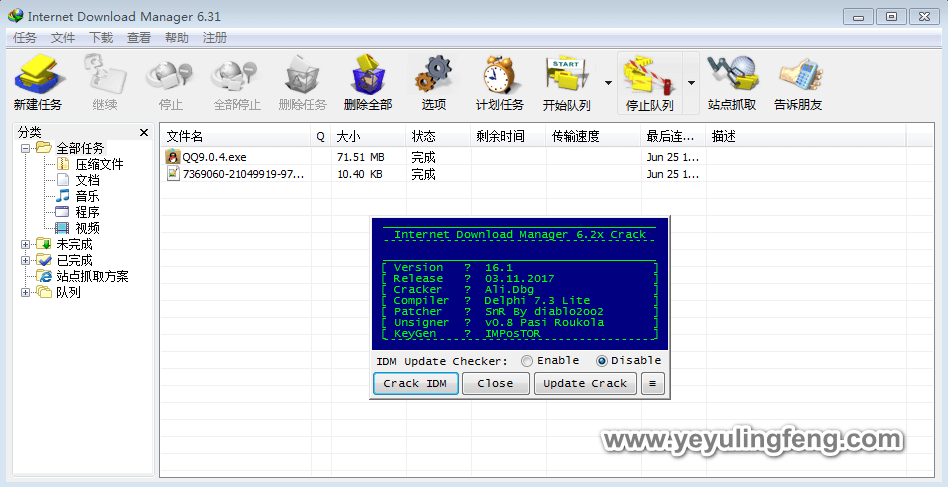
再好的东西都有一点小瑕疵,IDM 作为纯粹的 HTTP、FTP 等基础文件协议下载工具,发展至今仍不支持 BT 与 电驴。同时,IDM 是单地址多线程下载,下载速度取决于源地址,可在较理想的环境下发挥速度优势,而对于国内 (死链较多的) 不规范网站无能为力。同时,由于国内大多下载渠道都采用封闭技术,不开放 API ,使得 IDM 对国内的网盘或 “特别链接” 没有特殊优化,算是小小的遗憾。
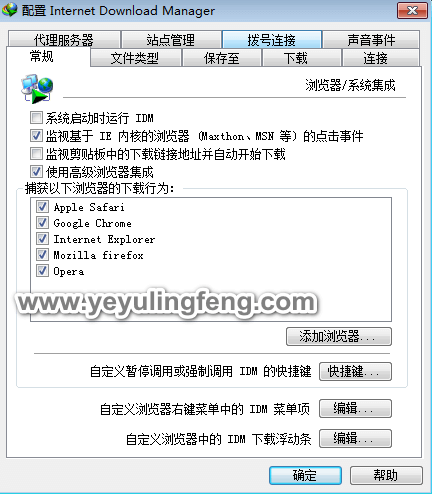
版本介绍:
2021.03.12更新 版本v_6.38.18.2
2022.06.14更新 版本v_6.41.2
http://internetdownloadmanager.com/news.html
2018年6.23 版本6.31 Build 1
在最新的Windows 10中增加了对仅支持Unicode的语言的支持
修复了Windows 10的“使用Unicode UTF-8用于全球语言支持”功能时与外语翻译相关的兼容性问题
修正了错误
修改版容易失效,推进购买官方正版,夜雨聆风与数码荔枝合作粉丝价优惠购买
购买地址: https://store.lizhi.io/site/products/id/57/cid/wgxkd4b8
关于安装版
1、安装版需要注意,IDM 默认是英文界面,一般情况下在安装、破解完成后,使用一段时间就会自动提示切换语言;如果IDM不提示切换中文,这个时候就可以自己手动设置首先关闭 IDM ,然后删除安装目录下的 Languages 文件夹里的全部文件,然后点击这里下载中文语言包,解压后拷贝到 Languages 文件夹里,打开 IDM,依次点击 View – Languages – 简体中文,这样就可以切换到中文界面了。
2、破解补丁的使用方法:安装完成后,IDM 会自动打开,先关闭它,然后将破解补丁拷贝到 IDM 安装目录下,打开破解补丁,点击 Crack IDM 按钮进行破解。
绿色版直接下载解压使用里面的“绿化”管理员身份运行之后点击IDMan.exe运行即可!
下载地址:
2019.02.16更新
2019.02.16更新
2022.06.14更新,请在文章底部下载!!!
下载解压使用里面的“绿化”管理员身份运行之后点击IDMan.exe运行即可!
附
件
下
载
 夜雨聆风
夜雨聆风






可以更新一下吗
老夜,有没有新版本更新呀
已更新
感谢
感谢 老夜
前两天刚换了最新的Chrome,之前没正确绿化忍受了半年的弹窗。折腾了一下午才发现IDM6.28不兼容Chrome,最后还是到这来了……我离不开这个站了
感谢支持,近期会继续更新新版本
好像启动后还是要求注册啊,最新的2019.02.16更新 版本
使用前先点击绿化,还是不行用之前的旧版本吧!这里打包https://pan.baidu.com/s/16EklexoKK1xbd5FLU5Pvsw